
如果以前迅雷影音只是被大家用来看视频,那么今天小编就告诉大家它的另外一项功能,就是制作GIF动态图片功能!虽然现在也有不少制作GIF图片的工具,但都不如迅雷影音实在,毕竟也是款高大上的软件!今天小编就给大家带来迅雷影音制作GIF图片的方法!
迅雷影音制作GIF图片的方法
第一步;首要到本站要下载迅雷影音
相关下载: 迅雷影音PC版 5.4.0.6089官方最新版【电脑版】大小:37.5M
点击下载安装,具体位置按个人喜好。
第二步:打开文件
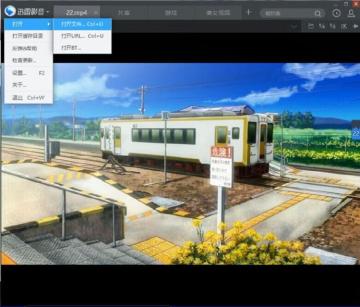
下载完成,打开应用,点击左上角打开文件,选择自己要的视频文件。
快捷键:ctrl+o
第三步:找到自己要截取的视频
【注意】:一定要停止在你要截取的视频前,否则制作gif的时候会发现你要的视频不完整。
小窍门:在快要到达目标视频处,点击暂停,按住右箭头快进,这样会一帧一帧选择,很方便。
pss请自行脑补我找到那个点的过程,我是事先找好了再做的帖子。
第四步:右键选择制作gif
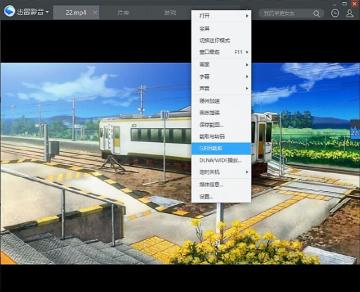
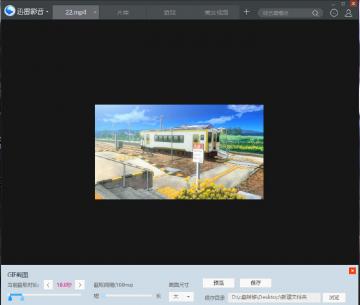
第三步完成后,右键视频点击gif图截取,注意下方的两个小标记,分别表示gif图的开始和结束,可以看到对应点的画面,自己调整到想要的结果。有点可以预览gif。确定好后点击保存,保存在哪里看喜好。

大家如果想去字幕也很简单,如果是字幕文件关掉就行。不是字幕文件的话,可以利用狸窝对视频边框进行裁剪。
希望今天的介绍可以让大家更详细的了解迅雷影音!